Mehrere E-Mail-Adressen zu einem Kontaktdatensatz hinzufügen
Zuletzt aktualisiert am: Mai 3, 2024
Mit einem der folgenden Abonnements verfügbar (außer in den angegebenen Fällen):
|
|
Sie können mehrere E-Mail-Adressen zur E-Mail-Eigenschaft eines Kontakts hinzufügen. Im Anschluss dedupliziert HubSpot den Kontaktdatensatz anhand der hinzugefügten Adressen. Sie können an jede der E-Mail-Adressen vom CRM aus E-Mails senden, und protokollierte E-Mails, die an diese Adressen gesendet wurden, werden der Aktivitätenchronik des Kontakts hinzugefügt.
Sie sollten die Haupt-E-Mail-Adresse des Kontakts als dessen primäre E-Mail-Adresse festlegen, da in den HubSpot-Tools zuerst die primäre E-Mail-Adresse referenziert wird und nicht die sekundäre E-Mail-Adresse. Zum Beispiel:
- Marketing-E-Mails werden immer an die primäre E-Mail-Adresse des Kontakts gesendet. Dazu gehören auch automatisierte Marketing-E-Mails, die über Workflows versendet werden.
- Die Eigenschaft E-Mail in den Listenfiltern, Berichten und Workflows referenziert nur die primäre E-Mail-Adresse.
- Mit Salesforce verknüpfte Accounts werden nur anhand der primären E-Mail-Adresse synchronisiert. Wenn Sie zwei Datensätze in Salesforce mit zwei E-Mail-Adressen haben und beide E-Mail-Adressen sich im selben HubSpot-Datensatz befinden, wird der Salesforce-Datensatz, der mit der primären E-Mail-Adresse in HubSpot übereinstimmt, synchronisiert und der Datensatz, der mit der sekundären E-Mail-Adresse übereinstimmt, wird nicht synchronisiert.
- E-Mail-Bounces und Abmeldungen sind mit E-Mail-Adressen verknüpft, nicht mit Kontakten. Wenn die primäre E-Mail-Adresse eines Kontakts einenHard Bounce zurückgibt, kann sie zukünftig keine E-Mails mehr erhalten, die anderen E-Mail-Adressen des Kontakts jedoch schon.
Mehrere E-Mail-Adressen hinzufügen
Sie können zusätzliche E-Mail-Adressen in einem Kontaktdatensatz auf Desktop-Geräten, als Massenaktion über einen Import oder durch Bearbeiten der E-Mail-Eigenschaft in der Mobile-App für Android hinzufügen.E-Mail-Adressen in einem Kontaktdatensatz hinzufügen
So fügen Sie E-Mail-Adressen zu einem Kontakt hinzu:
- Klicken Sie in Ihrem HubSpot-Account auf CRM und dann auf Kontakte.
- Klicken Sie auf den Namen eines Kontakts.
- Fahren Sie im Abschnitt Über uns mit dem Mauszeiger die Eigenschaft E-Mail und klicken Sie auf das editpencil Bleistift-Symbol.
- Wählen Sie im Dialogfeld „+ E-Mail-Adresse hinzufügen“ aus, um eine zusätzliche E-Mail-Adresse hinzufügen. Geben Sie im angezeigten Feld die zusätzliche E-Mail-Adresse ein und klicken Sie auf „Speichern“.
Bitte beachten: Wenn Sie nicht auf „Speichern“ klicken können, wird die E-Mail-Adresse bereits in einem anderen Kontaktdatensatz verwendet. Wenn eine E-Mail-Adresse bereits für einen anderen Kontakt verwendet wird, suchen Sie auf der Indexseite für Kontakte nach dieser E-Mail-Adresse und löschen Sie dann entweder die E-Mail-Adresse im Kontaktdatensatz oder löschen Sie den Kontakt, wenn es sich um ein Duplikat handelt.
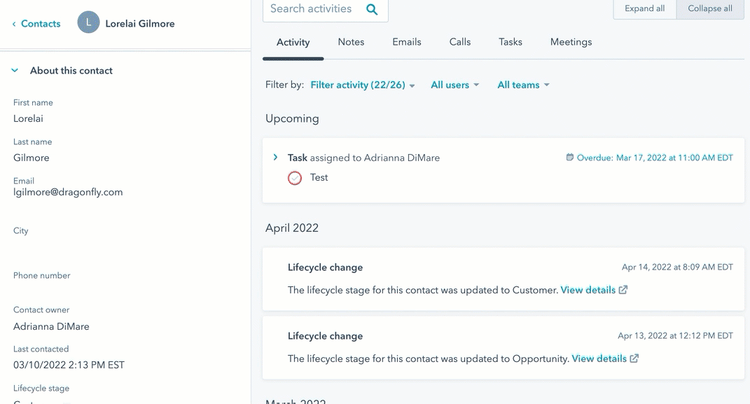
Durch Importieren mehrere E-Mail-Adressen per Massenaktion hinzuzufügen
Sie können E-Mail-Adressen durch Importieren zu einem oder mehreren Kontakten hinzufügen. Sie können nicht durch Importieren die primäre E-Mail-Adresse eines Kontakts festlegen, aber Sie können die primäre E-Mail-Adresse manuell aktualisieren.
So importieren Sie zusätzliche E-Mail-Adressen:
- Richten Sie Ihre Importdatei ein. Fügen Sie eine Spalte vom Typ Zusätzliche E-Mail-Adressene ein, die die hinzuzufügenden E-Mail-Adressen enthält. Wenn Sie mehrere E-Mail-Adressen für einen Kontakt einfügen, trennen Sie diese mit Semikolons.

- Import your file.
- Wählen Sie im Bildschirm Spalten in Ihrer Datei zu [Objekt]-Eigenschaften zuordnen in der Spalte HubSpot-Eigenschaften die Option Zusätzliche E-Mail-Adressen aus.
![]()
- Schließen Sie den Import ab.
- Wenn Sie nach dem Import den Datensatz des Kontakts anzeigen, werden die zusätzlichen E-Mail-Adressen in die Eigenschaft E-Mail aufgenommen.
Eine sekundäre E-Mail entfernen oder sie als primäre festlegen
Wenn ein Kontakt mehrere E-Mail-Adressen hat, können Sie die sekundären E-Mail-Adressen löschen oder eine sekundäre E-Mail-Adresse aktualisieren, um sie als primäre E-Mail-Adresse festzulegen.
So entfernen eine E-Mail-Adresse oder legen Sie diese als primäre fest:
- Klicken Sie in Ihrem HubSpot-Account auf CRM und dann auf Kontakte.
- Klicken Sie auf den Namen eines Kontakts.
- Fahren Sie im Abschnitt Über uns mit dem Mauszeiger über die Eigenschaft E-Mail und klicken Sie auf das editpencil Bleistift-Symbol.
- Um eine E-Mail-Adresse zu entfernen, klicken Sie im Dialogfeld neben der E-Mail-Adresse auf Löschen. Klicken Sie im Dialogfeld auf E-Mail löschen, um dies zu bestätigen.
- Um eine sekundäre E-Mail-Adresse zur primären zu machen, klicken Sie neben der sekundären Adresse auf Als primäre festlegen. Die E-Mail wird in das Feld Primäre E-Mail-Adresse verschoben, und die vorherige primäre E-Mail-Adresse wird in den Abschnitt Zusätzliche E-Mail-Adressen verschoben.
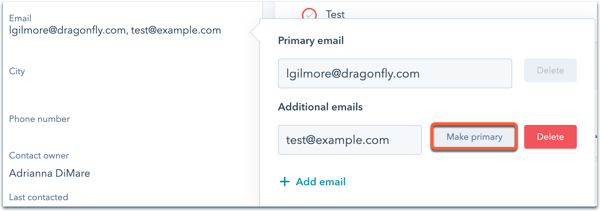
Alle E-Mail-Adressen für Kontakte exportieren
Wenn Sie Kontakte exportieren, wird standardmäßig nur die primäre E-Mail-Adresse berücksichtigt. Wenn Sie Kontakte mit mehreren E-Mail-Adressen haben, können Sie alle E-Mail-Adressen exportieren.
- Klicken Sie in Ihrem HubSpot-Account auf CRM und dann auf Kontakte.
- Öffnen Sie die Ansicht, die Sie exportieren möchten, und klicken Sie dann oben rechts auf Exportieren.
- Aktivieren Sie im Dialogfeld das Kontrollkästchen Alle E-Mail-Adressen einbeziehen.
- Beenden Sie das Einrichten Ihrer Exportdateieinstellungen und klicken Sie dann auf Export.
In der exportierten Datei enthält die Spalte E-Mail die primäre E-Mail-Adresse und die anderen E-Mail-Adressen sind in der Spalte Zusätzliche E-Mail-Adressen aufgeführt.
